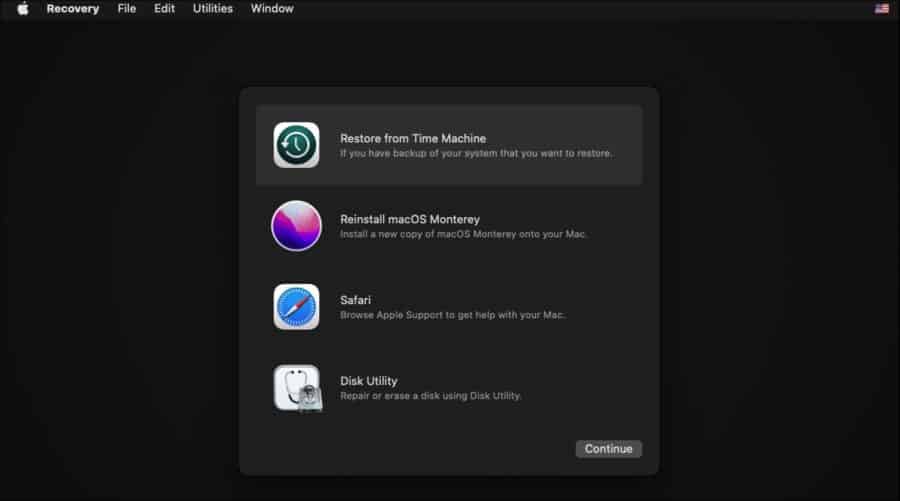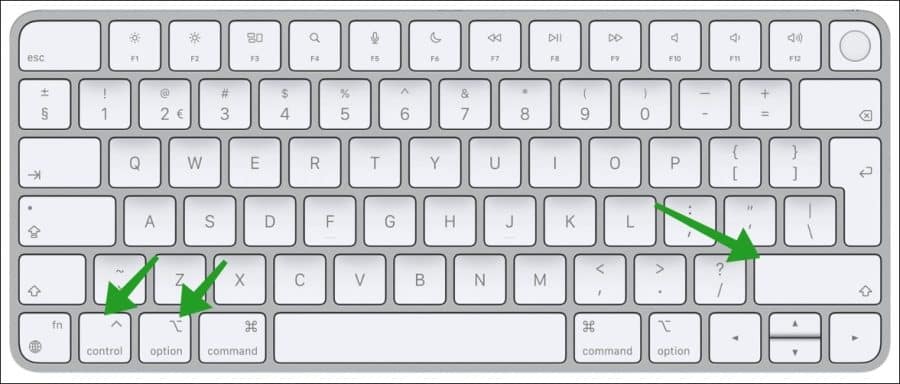Você está tendo o problema de seu Mac não inicializar? Este é um problema com muitos modelos de Mac mais antigos. O motivo pelo qual um Mac não reinicia ou inicia muitas vezes é difícil de determinar porque nenhuma informação é exibida na tela sobre o motivo pelo qual um Mac não inicia.
No entanto, existem algumas dicas que você pode tentar para garantir que o seu Mac ainda funcione comece. Você pode ler essas 8 dicas neste artigo.
São dicas que qualquer pessoa pode aplicar, independentemente do conhecimento de informática.
Mac não inicializa
Conecte o Mac à energia
O seu Mac está conectado à rede elétrica? Às vezes, um Mac precisa de mais energia do que o Mac tem disponível para continuar a inicialização. Conectar o computador Mac à rede elétrica pode garantir que o Mac seja reiniciado.
Embora pareça óbvio, é algo que muitas pessoas ignoram. Às vezes, uma fonte de alimentação estável é suficiente para inicializar o Mac. Se o Mac ainda não inicializar, deixe o bateria em seguida, carregue por alguns minutos e tente reiniciar.
Trocar cabos de alimentação
Se o seu Mac ficar sem energia, o problema pode não estar na bateria, mas no cabo de alimentação. Experimente um cabo sobressalente, se você tiver um por aí. Se o seu cabo usar o extensor de comprimento opcional, remova essa seção e conecte o Mac.

Você também deve remover todos os periféricos, como impressoras ou conexões USB, ao inicializar o Mac. Às vezes, os periféricos podem causar um erro que impede a reinicialização do macOS ou até mesmo impede a inicialização do Mac.
Ciclo de energia
Se o seu Mac estiver ligado, mas não inicializar (ou não conseguir passar do Apple logotipo) e tente desligar e ligar a energia. Para fazer isso, desconecte o cabo de alimentação e pressione e segure o botão liga/desliga por pelo menos dez segundos. Se o seu Mac for um iMac, desconecte-o da fonte de alimentação por pelo menos dez segundos.
Este processo limpa qualquer memória restante na RAM e permite executar uma inicialização. Após dez segundos, reinicie o seu computador Mac pressionando o botão liga / desliga. Um ciclo de energia é uma das etapas mais fáceis de solução de problemas.
Modo de segurança
Você também pode tentar o modo de segurança no macOS pressionando o botão liga / desliga e mantendo pressionada a tecla SHIFT até que Appleo logotipo aparece e a tela de login é exibida. Faça login no seu Mac e você verá o texto Inicialização segura no canto superior direito.
Apple diagnóstico
Se o seu Mac ainda não inicializar após essas primeiras etapas, ative o diagnóstico integrado. Pressione o botão liga / desliga e, em seguida, pressione e segure a tecla D. Segure essas teclas até que uma tela solicite que você selecione seu idioma.
O programa de diagnóstico realizará uma verificação no seu Mac. Você também verá o número de série e a versão do programa de diagnóstico instalado. Este processo leva vários minutos. Após os minutos, você verá uma solução ou um código de referência. Você pode usar esse código de referência para encontrar mais informações sobre o problema ou para reportar o problema para Apple Apoie a Holanda.
Opções de recuperação
Todos os Macs possuem uma partição de recuperação integrada que fornece acesso a ferramentas que podem corrigir uma ampla variedade de problemas. Esta partição pode inicializar independentemente do resto da máquina, portanto, mesmo que um malware ou outra coisa assuma o controle da maior parte do Disco rígido inutilizável, o modo de recuperação pode ajudar.
Pressione o botão Liga / Desliga e mantenha pressionado Command + R. Espere até que Apple o logotipo aparece na tela e solte as teclas. A máquina continuará a inicializar até que o menu “Recuperação” apareça.
Este menu oferece a opção de restaurar um máquina do tempo faça backup, reinstale o macOS, encontre ajuda on-line ou use o Utilitário de Disco.
O primeiro passo deve ser usar o Utilitário de Disco para restaurar seu Disco rígido Digitalizar. Clique com o botão direito na unidade e escolha Executar primeiros socorros. Isso verifica automaticamente possíveis problemas e corrige tudo o que encontra.
Se isso não funcionar, você também pode tentar o Modo de recuperação da Internet, que pode ser acessado mantendo pressionadas as teclas Option + Command + R logo após pressionar o botão Liga / Desliga.
Se tudo mais falhar, você pode usar este menu para restaurar o seu Mac para uma versão anterior de um Backup da Máquina do Tempo.
Redefinir SMC
O SMC, ou System Management Controller, controla muitas das funções do seu Mac, incluindo a capacidade de despertar quando você abre a tela. Reinicializar o SMC é uma ferramenta que pode corrigir vários problemas diferentes. Existem diferentes maneiras de fazer isso dependendo do tipo de Mac que você possui.
Se você tiver um Mac de mesa, como um iMac, desconecte-o e aguarde 15 segundos. Em seguida, conecte-o novamente, aguarde mais cinco segundos e reinicie o Mac. Este processo simples irá redefinir o SMC.
Se você tiver um Macbook Pro, precisará pressionar uma série de teclas ao mesmo tempo. Primeiro, mantenha pressionada a tecla Shift direita, depois a tecla Option (Alt) esquerda e, a seguir, a tecla Control esquerda por cerca de sete segundos. Enquanto mantém pressionadas essas teclas, continue pressionando o botão liga/desliga.
Depois de fazer isso, solte as teclas e reinicie o computador.
Para outros tipos de Macbooks, pressione e segure as teclas esquerdas Shift, Control e Option e o botão liga / desliga por cerca de dez segundos. Após liberar as teclas, reinicie o seu Mac.
Leia mais sobre a redefinição do SMC aqui.
Reinstale o macOS
Se nada ajudar, você pode reinstalar o macOS por meio das opções de recuperação descritas anteriormente. A segunda opção nas opções de recuperação é reinstalar o macOS. Claro, isso só funciona se você já tiver alcançado as opções de recuperação.
No entanto, se seus dados estiverem corrompidos, você poderá perder o acesso a eles de qualquer maneira. A melhor opção é realizar rotina backups via Time Machine para garantir que seus dados estejam protegidos, independentemente da situação.
Se não funcionar mais, entre em contato Apple Apoie a Holanda e pergunta Apple Suporte a um especialista que pode ajudá-lo com o problema.
Espero que isso tenha ajudado você. Obrigado por ler!